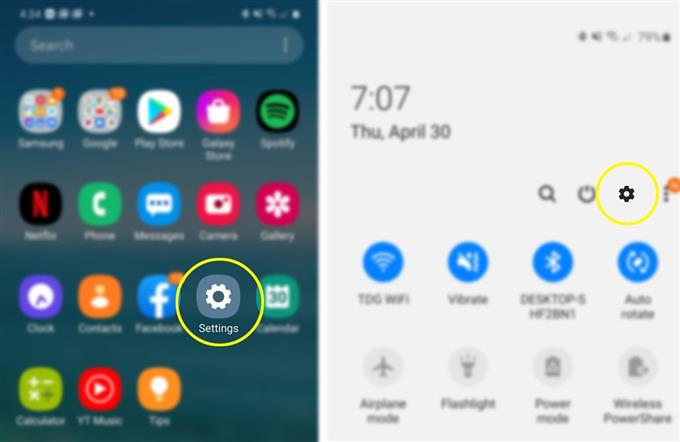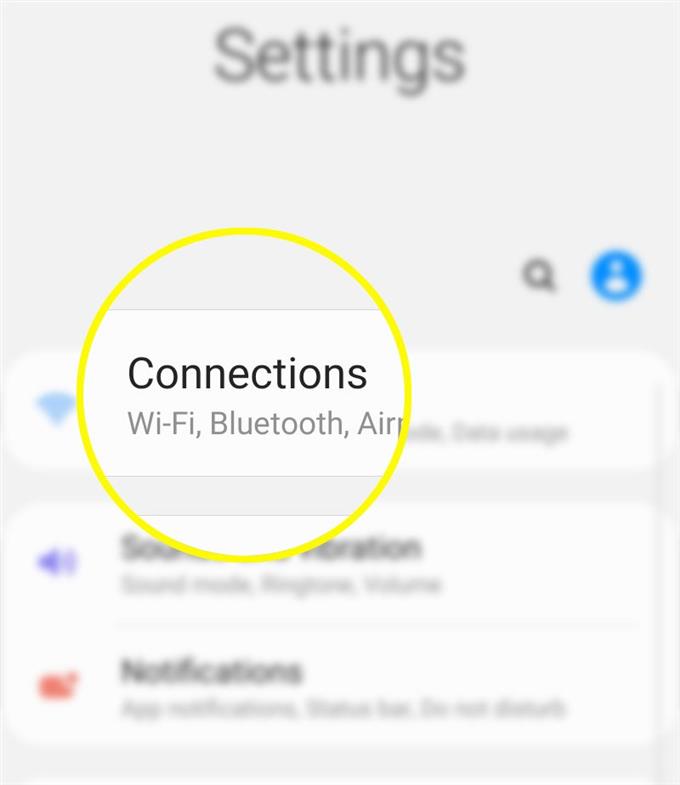Нуждаете се от помощ за възстановяване на настройките по подразбиране на APN на вашия нов смартфон Samsung? Създадох ви бързо ръководство, което да следвате. Ето как нулирате настройките на името на точката за достъп (APN) на Galaxy S20.
APN или Име на точка за достъп се отнася до настройките, които смартфонът чете и използва, за да настрои шлюз между мобилната мрежа на вашия оператор и обществения интернет. Като цяло настройките на APN могат да се променят от крайните потребители и така могат да се окажат объркани. Когато това се случи, функциите за свързване към мрежата на телефона вероятно ще бъдат засегнати и по този начин възникват съответните проблеми. За щастие, смартфоните се програмират и с бутон за нулиране, който може да се използва винаги, когато нещата се объркат. В тази стъпка ще се заемем с бутона за нулиране на APN на Galaxy S20. Прочетете за по-подробни инструкции.
Лесни стъпки за нулиране на настройките на имената на точки за достъп (APN) на Galaxy S20
Време, необходимо: 5 минути
Следващите стъпки демонстрират процеса на нулиране и възстановяване на настройките на Galaxy S20 APN. Не се колебайте да се обърнете към тези следващи стъпки, в случай че се нуждаете от помощ за извършване на това нулиране на вашия нов смартфон Samsung. Предоставих и отделни скрийншоти, които можете да използвате като визуални справки, в случай че сте объркани с текстовите инструкции. Ето как работи.
- От началния екран стартирайте приложението Настройки.
Иконата на приложението „Настройки“ обикновено се намира сред други преки пътища на приложението в екрана за приложения, до които може да се стигне, като плъзнете нагоре от долната част на началния екран.
Алтернативен начин за достъп до менюто Настройки е чрез панела за известия.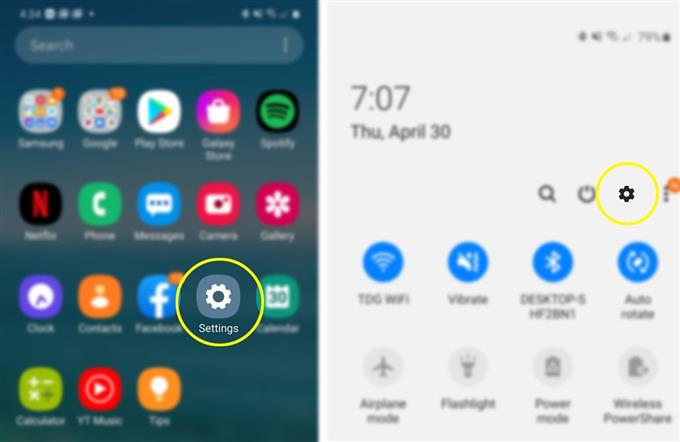
- След това докоснете Connections от менюто Settings.
След това ще се покаже нов екран за Wi-Fi, Bluetooth, режим на самолет и използване на данни.

- Превъртете надолу и докоснете Мобилни мрежи.
Както подсказва името, менюто на мобилните мрежи е мястото, където можете да получите достъп и да променяте функции и опции, свързани с клетъчна мрежа, включително роуминг на данни, VoLTE, мрежови операции и APN.

- Докоснете Имена на точки за достъп, за да продължите.
На следващия екран ще видите текущата APN, използвана за интернет на телефона и IP мултимедийното ядро мрежа Подсистема (IMS) в употреба.
Информацията, която виждате в това меню, може да варира в зависимост от клетъчната мрежа или SIM картата, инсталирана на вашия телефон.
- На екрана Имена на точки за достъп (APN) докоснете иконата за бързо меню.
Тази икона е представена от фигура с три точки, разположена в горния десен ъгъл на екрана, точно до Добави меню.

- Накрая, докоснете Възстановяване на стандартните стойности.
Това е изскачащата опция, която ще видите след докосване на бързата икона на Меню.

Инструменти
- Android 10, One UI 2.0 и по-нови версии
материали
- Galaxy S20, Galaxy S20 Plus, Galaxy S20 Ultra
Нулирането на APN е едно от препоръчителните решения при справяне с проблеми, свързани с мрежата, включително тези, които засягат интернет връзката и услугите.
Друг начин за нулиране на настройките на APN е чрез нулиране на мрежовите настройки. Когато това нулиране се извърши, всички запазени Wi-Fi мрежи заедно с техните пароли, Bluetooth връзки, ограничения за мобилни данни, ограничения за данни за приложения, свързани интерфейси, APN и други подходящи настройки ще бъдат изтрити и възстановени по подразбиране. Друга запазена информация, включително лични данни, запазени във вътрешната памет на телефона, няма да бъде засегната. Това каза, че няма нужда да ги подкрепяте. „
Ако не можете да промените настройките на APN, тъй като той е заключен или сив, свържете се с вашия оператор или доставчик на мрежови услуги за допълнителна помощ. Някои оператори наложиха APN файлове, които не могат да бъдат модифицирани и следователно са деактивирани на вашето устройство.
И това обхваща всичко в този урок. Моля, продължавайте да публикувате по-подробни уроци, съвети и трикове, които ще ви помогнат да се възползвате максимално от вашия нов смартфон Samsung Galaxy S20.
Можете да разгледате и нашите YouTube канал за да видите още видео уроци за смартфони и ръководства за отстраняване на проблеми.
СЪЩО ЧЕТЕТЕ: Как да изпращате съобщения в Galaxy S20 като групово общуване